Win11怎么创建新用户账户|Win11创建新用户方法
来源:PE吧 作者:Bill 发布于:2022-03-19 16:22:05 浏览:1467
有些Win11用户想使用新的账户登录系统,但是不知道怎么创建,这篇文章是PE吧给大家带来的Win11创建新用户账户方法。
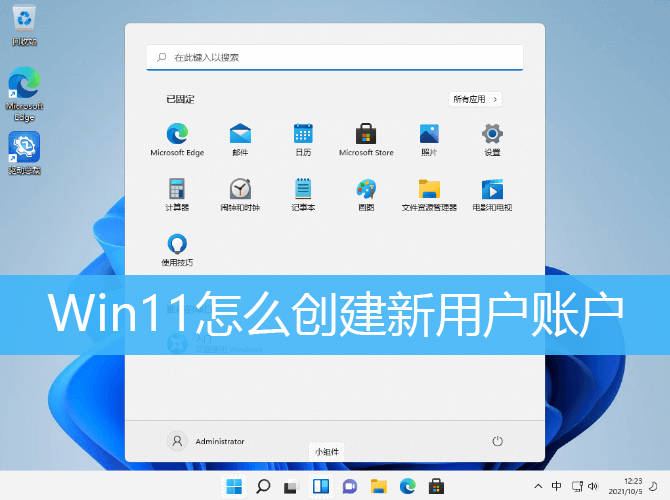
第一步,右键此电脑,在打开的菜单项中,选择管理;
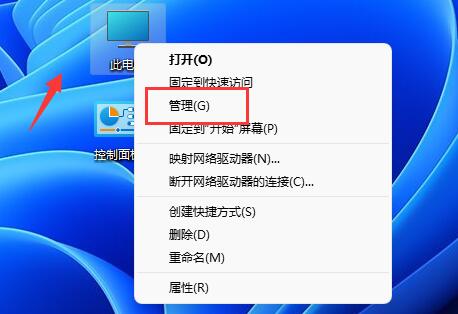
第二步,计算机管理窗口,展开左侧边栏本地用户和组下的用户;
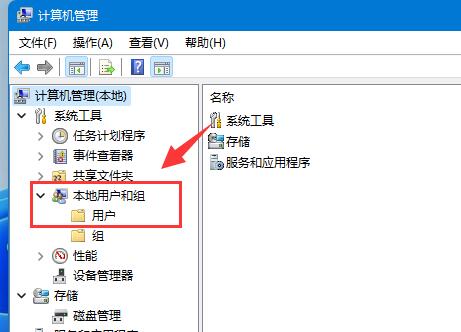
第三步,右键右侧空白处,在打开的菜单项中,选择新用户;
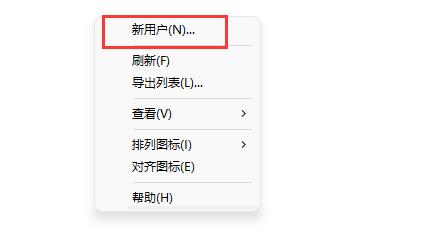
第四步,新用户窗口,只输入用户名就行,其它输不输人都无所谓;
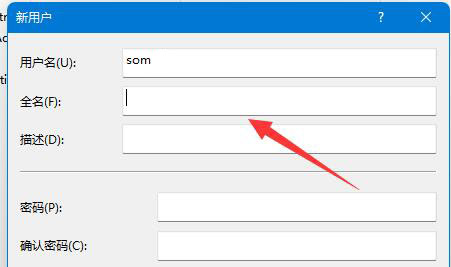
第五步,最后,点击底部的创建,即可创建新用户;
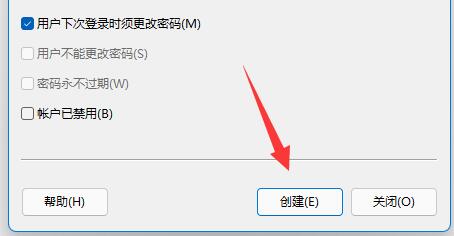
创建完新用户后,需要重启电脑,才可以用新用户登录。
以上就是Win11怎么创建新用户账户|Win11创建新用户方法文章,如果大家也遇到了这样的问题,可以按照这篇文章的方法教程进行操作。要想了解更多Windows资讯,请继续关注PE吧。



